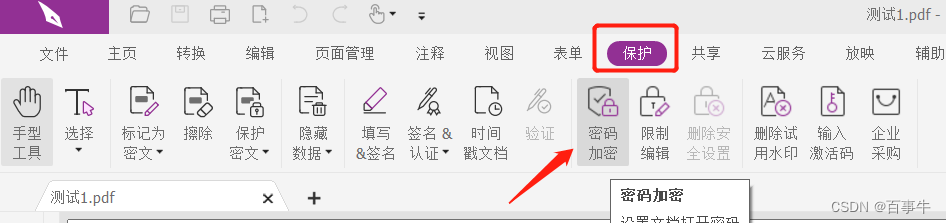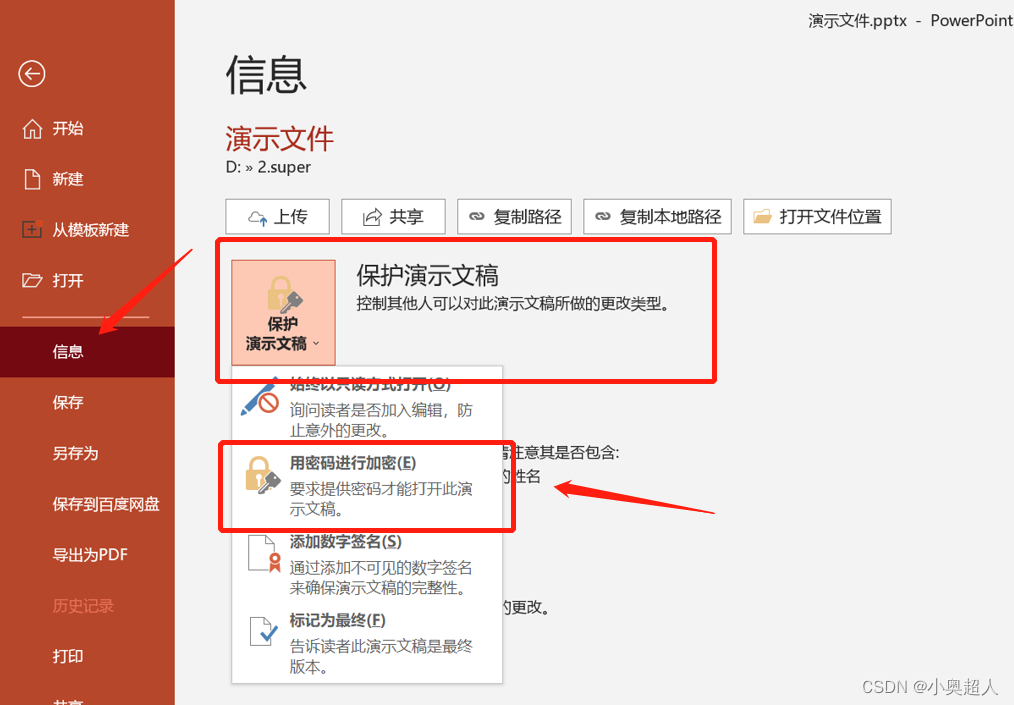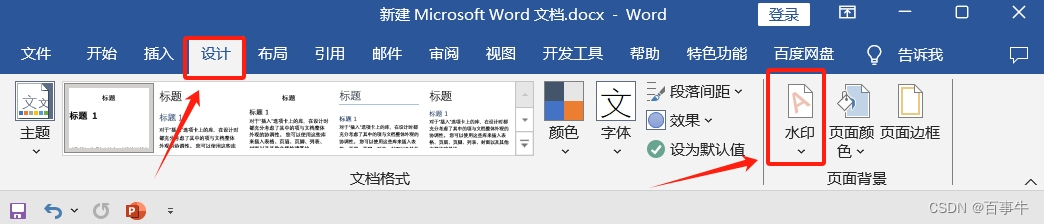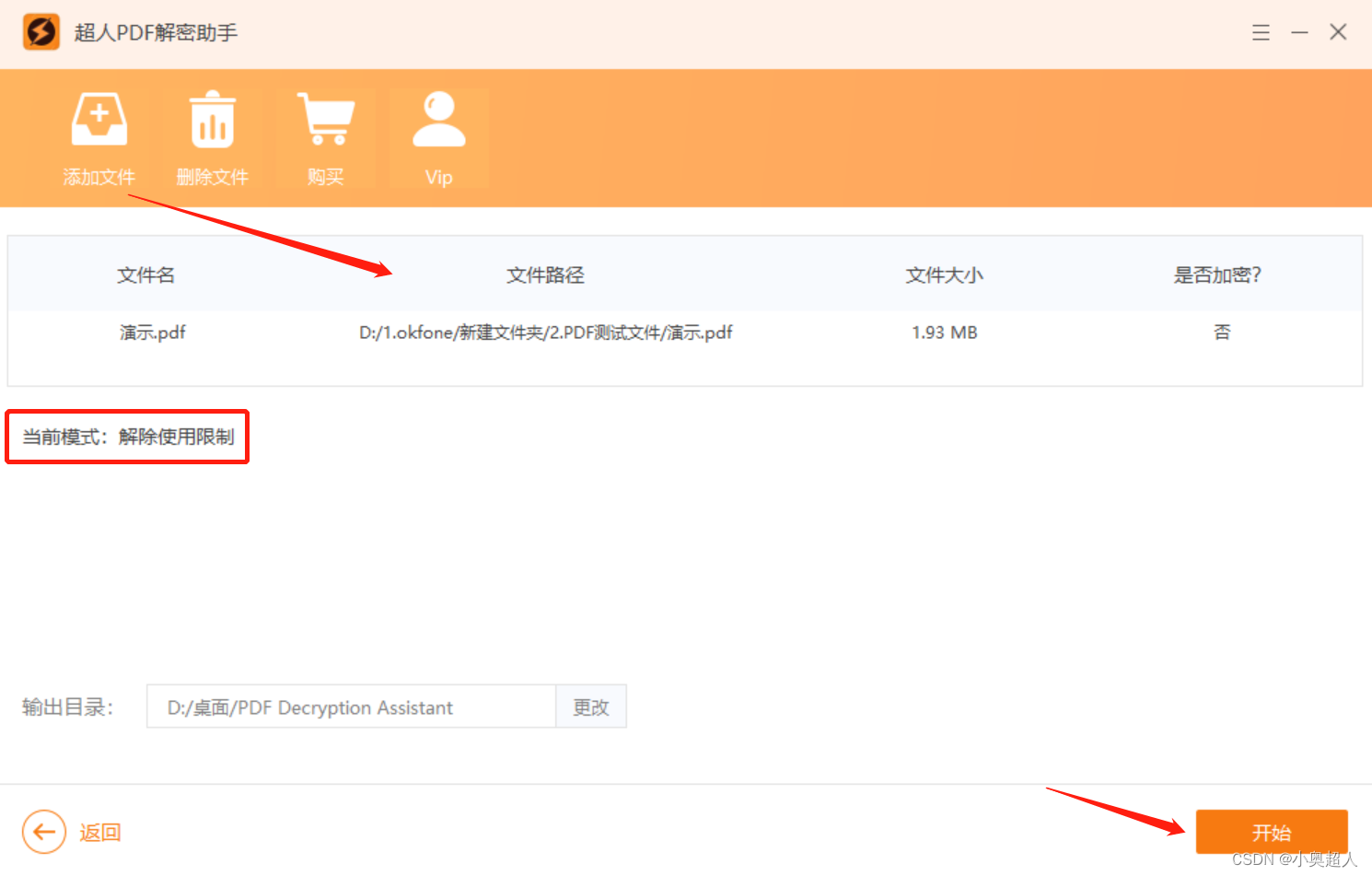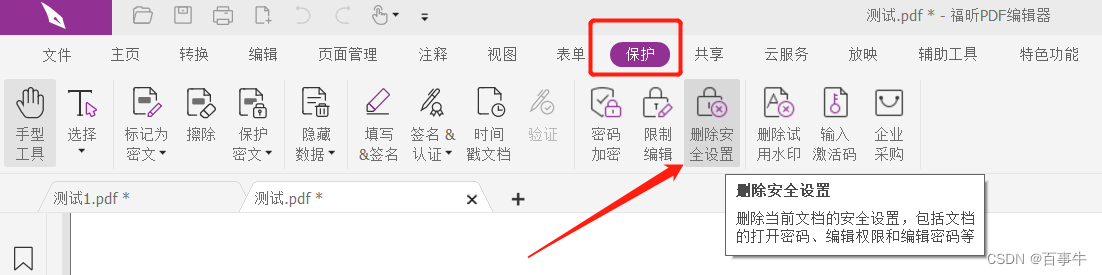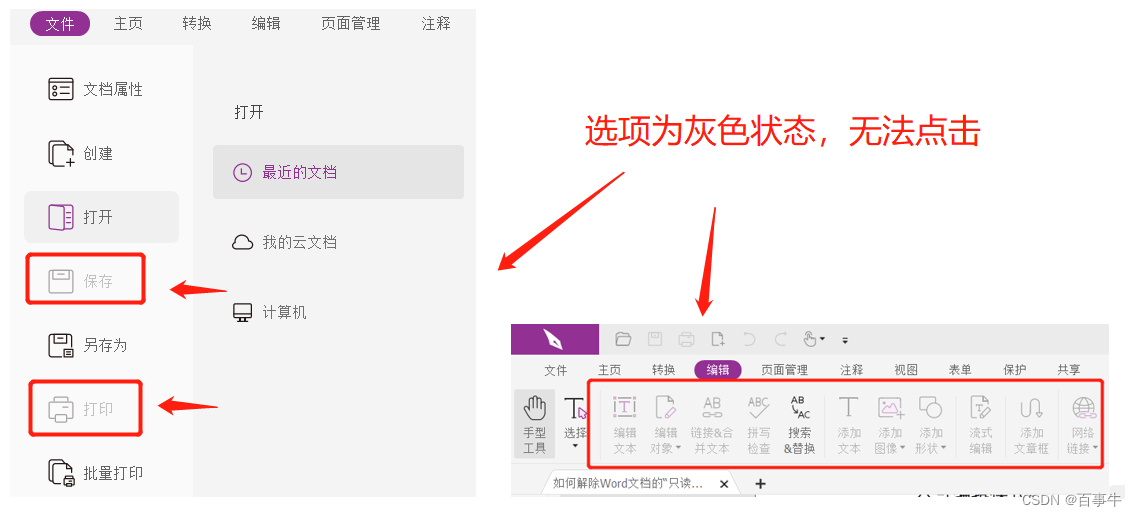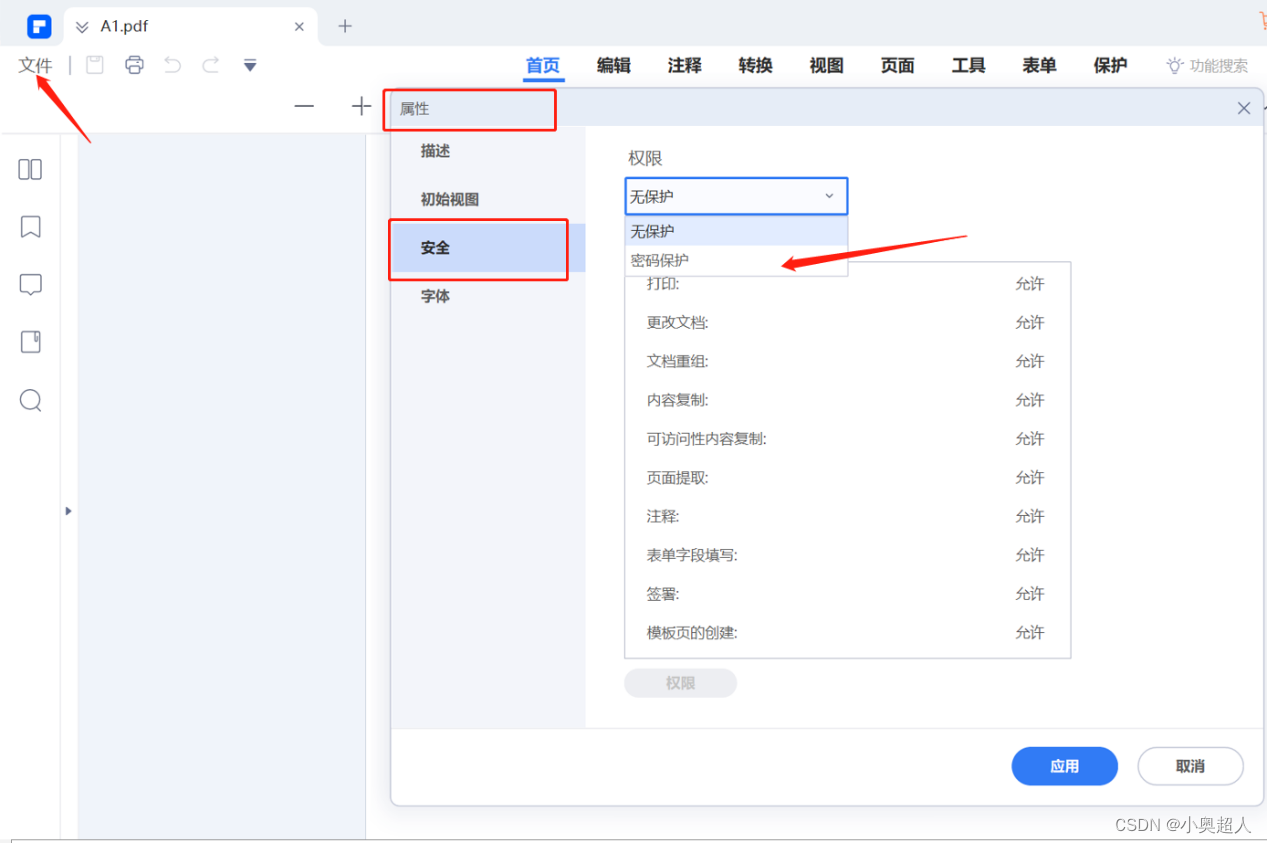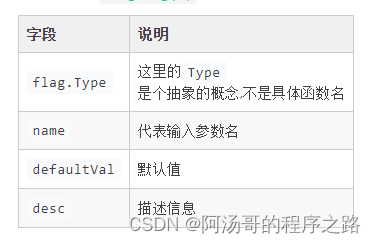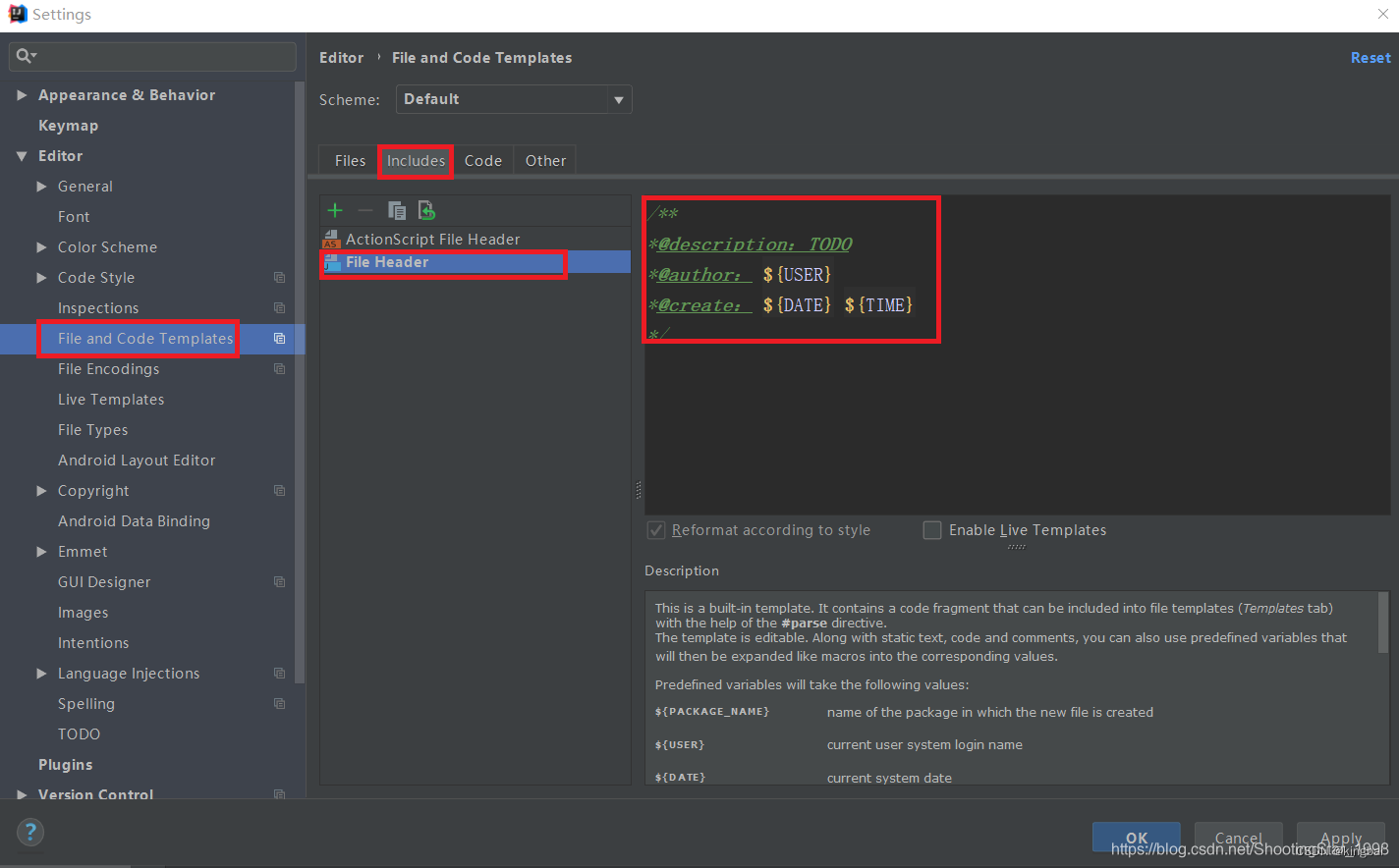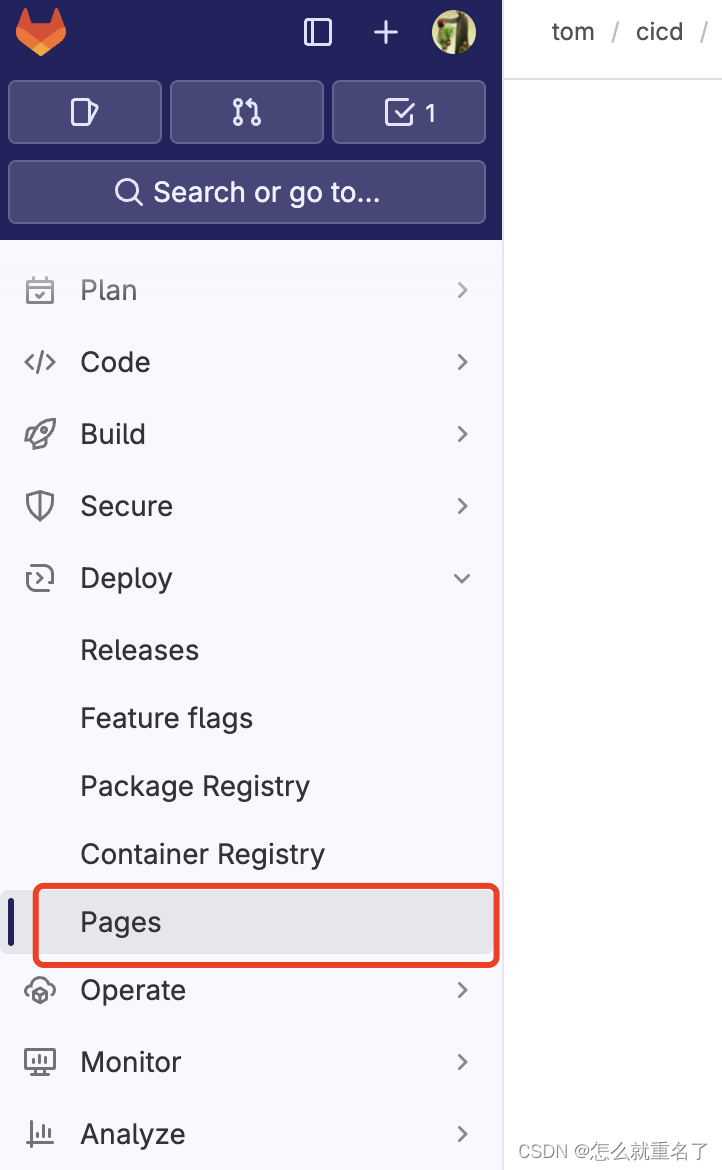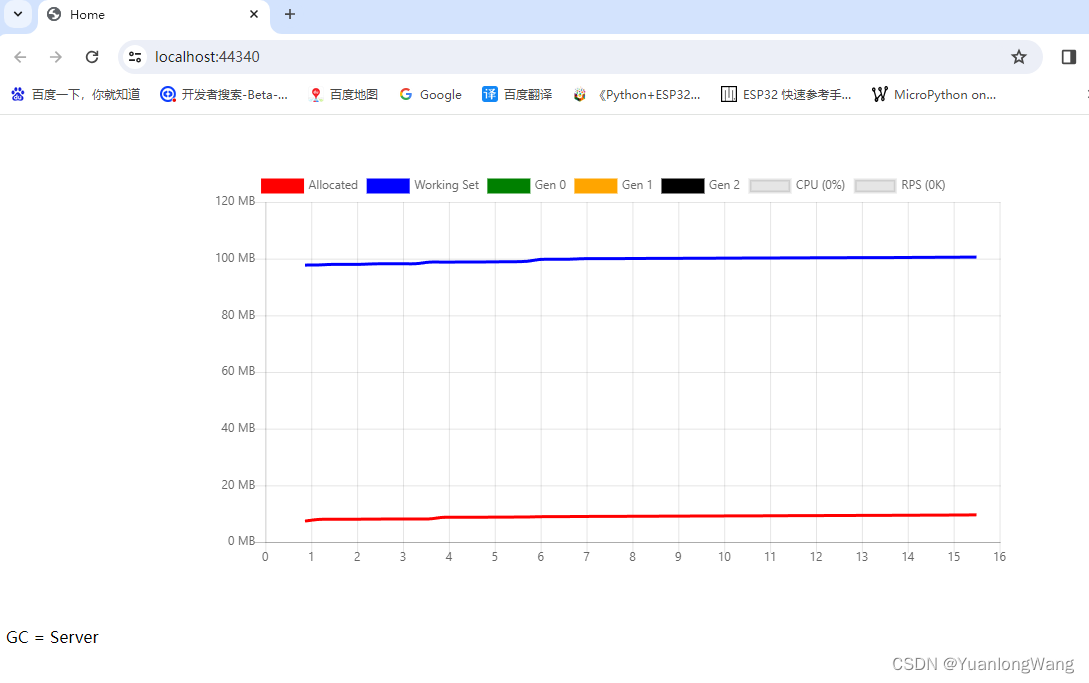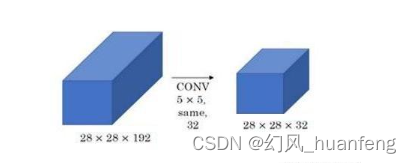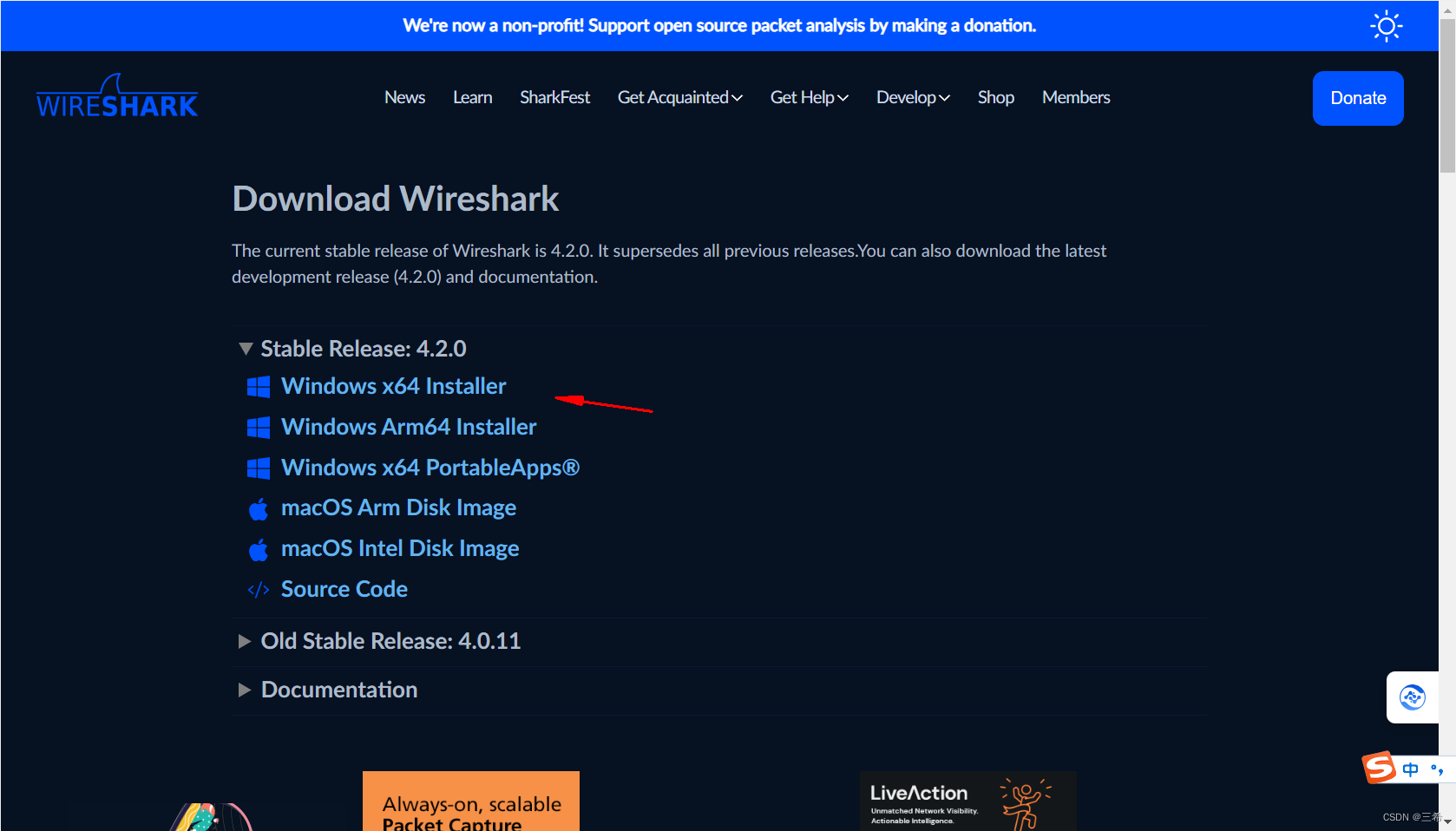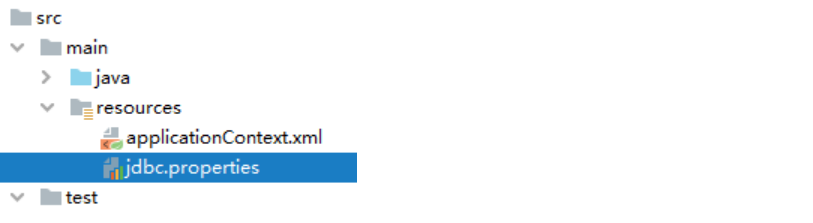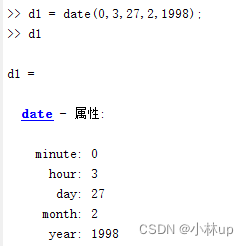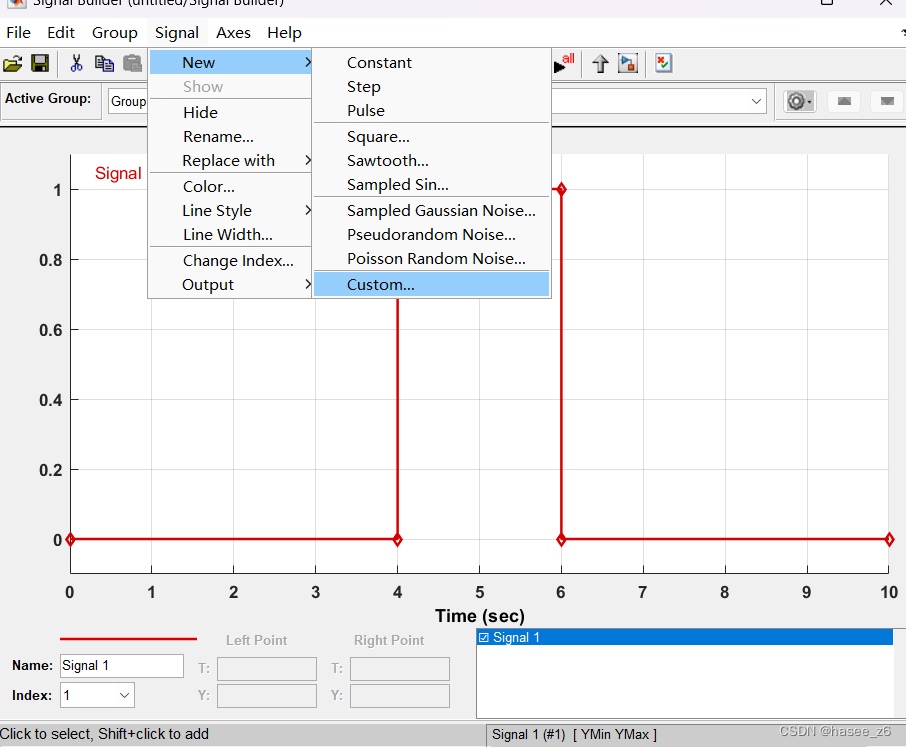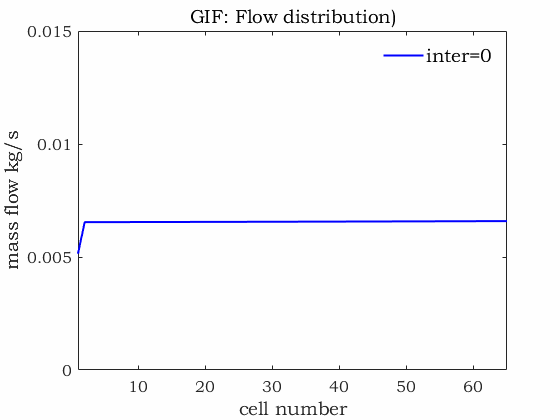PDF是很多人工作中经常用到的电子文档格式,它可以保留原始文档的所有格式和布局,也不容易修改,想要编辑修改PDF文件需要用到编辑器。
但如果给PDF文件添加“限制密码”,就可以保护文件不被随意修改,即使使用编辑器也需要密码才能进行编辑修改。
设置“限制密码”需要用到带有密码功能的PDF编辑器,以小编使用的编辑器为例,在菜单选项卡点击【保护】列表中的【限制编辑】就可以进行设置。
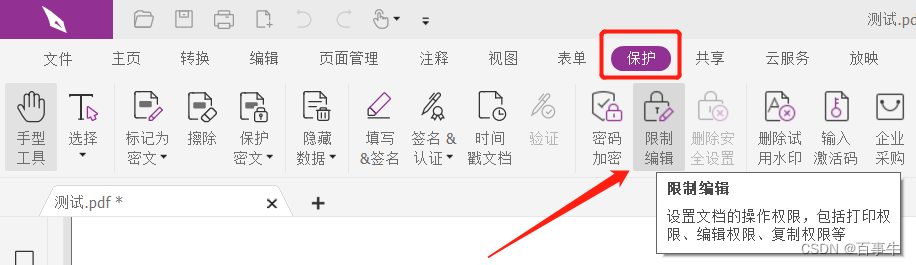
点击【限制编辑】后,在密码栏里两次输入想要设置的密码,在【文档权限】中可以根据需要选择是否限制“打印权限”、“内容复制”和“更改文档”。
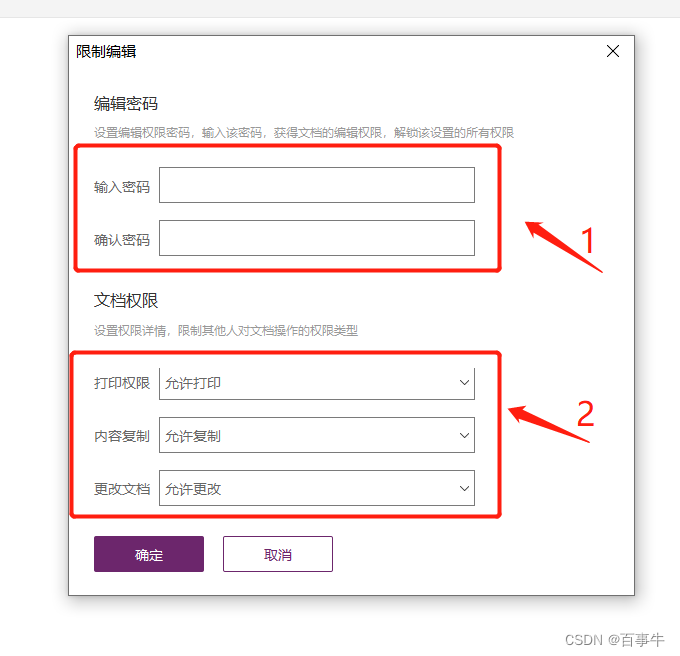
在“更改文档”一栏里还可以进一步选择限制的内容。

选择完成后,点击【确定】并保存文件,PDF的“限制密码”就添加好了。可以看到,文件被限制后,大多数菜单选项卡都是灰色状态,无法点击。
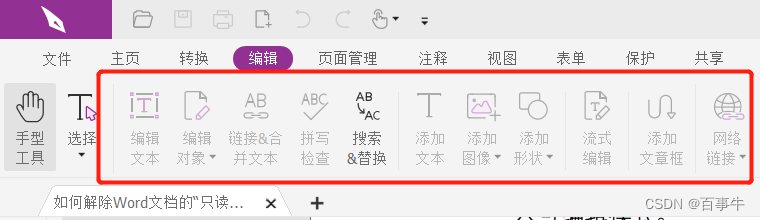
如果后续PDF文件不需要限制保护了,或者想要编辑文件,那就要把“限制密码”删除。
同样的,通过PDF编辑器打开PDF文件后,点击菜单选项卡【保护】列表中的【删除安全设置】就可以进行删除了。
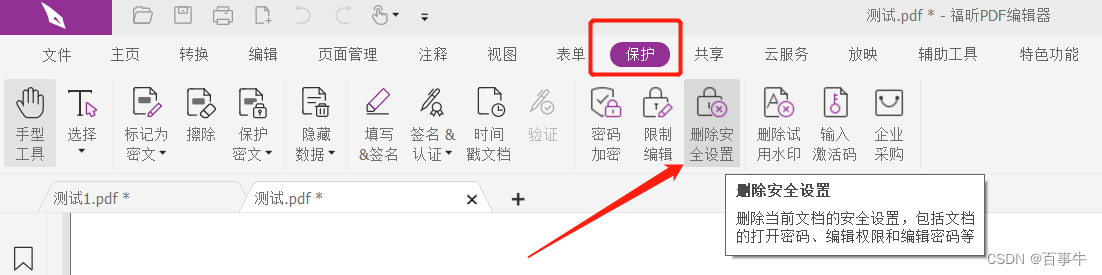
点击后弹出密码对话框,在密码栏输入原本设置的密码,点击【确定】并保存文件,PDF的“限制密码”就删除了。

由以上操作可以看出,使用PDF编辑器删除“限制密码” 需要输入原本设置的密码,所以在设置密码的时候记得一定要把密码记牢或者保存好,否则后续就无法编辑修改文件了。
如果真的忘记密码怎么办?这种情况我们需要借助工具来解决问题。
以小编使用的PDF工具为例,可以在没有密码的情况下,直接去除PDF文件的“限制密码”。
在工具里,选择【解除限制】模块后导入设置了“限制密码”的PDF文件,就可以直接一键去除限制了。
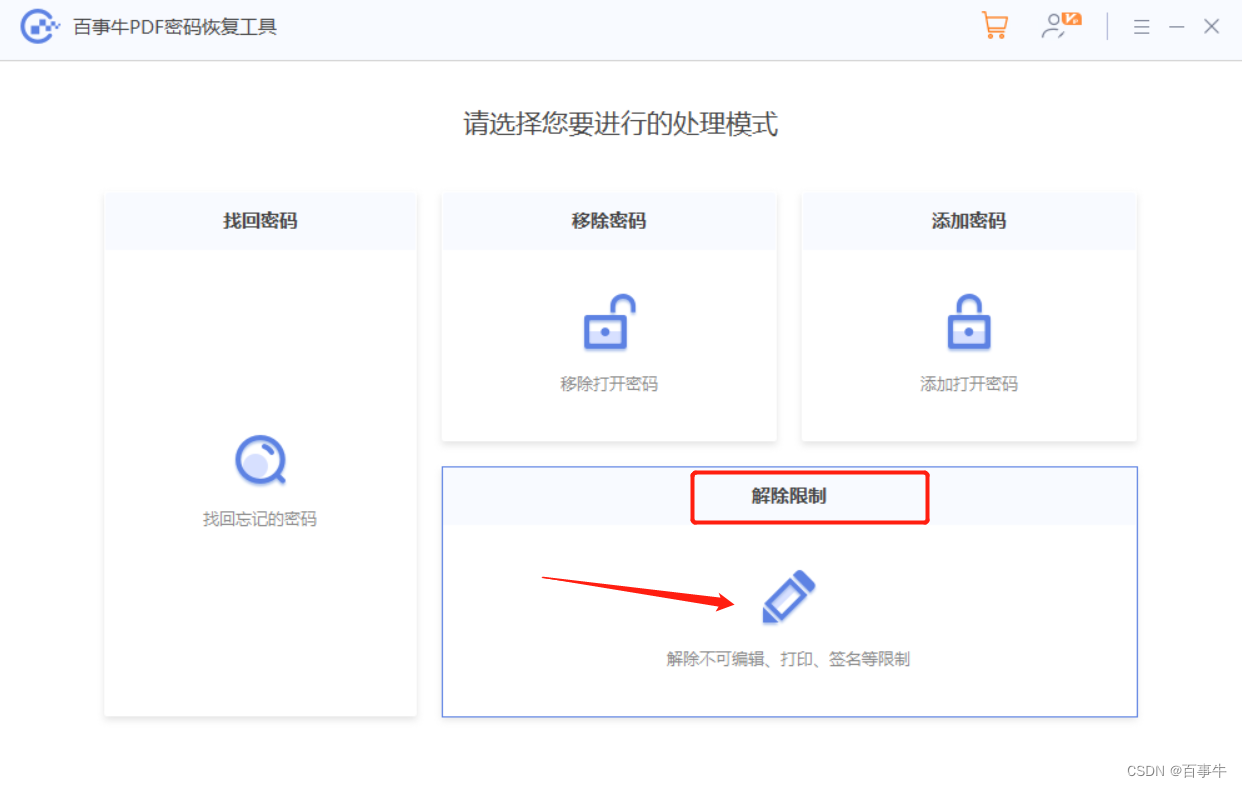
删除了“限制密码”的PDF文件会另存为新的文件,也就是旧的PDF还是存在“限制密码”,所以不要看错文件了,点击工具里的【前往查看】就可以找到新的PDF文件。

以上就是PDF文件添加“限制密码”的方法,今天就分享到这里,想要了解更多PDF使用技巧,可以关注小编其他文章哦!